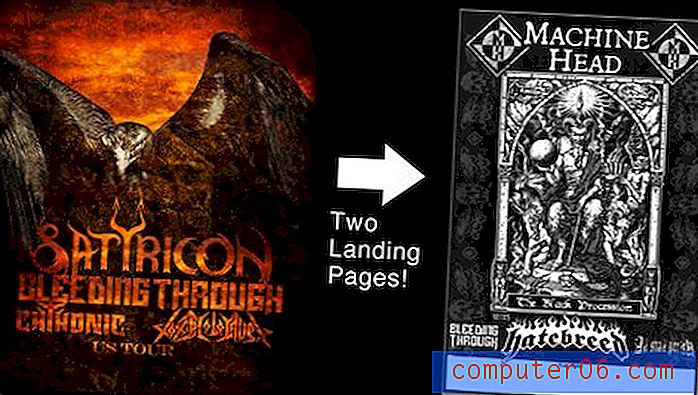Hvordan lage app-mapper på iPhone 5 i iOS 7
Når du begynner å installere apper på telefonen din, kan det være veldig enkelt å avvikle med flere skjermer med apper. Dette gjør det vanskelig å finne spesifikke apper, som kan være frustrerende. En god måte å løse dette problemet er å begynne å organisere appene dine i mapper. Dette lar deg gruppere lignende apper sammen, noe som gjør dem enklere å finne. Så fortsett å lese nedenfor for å lære hvordan du oppretter en app-mappe i iOS 7 på iPhone 5.
Du kan trådløst sende iPhone 5-skjermen til TVen din hvis du har en Apple TV. Du kan også bruke den til å streame Netflix, iTunes og Hulu Plus videoer til TVen din også. Klikk her for å lære mer om Apple TV.
Opprette appmapper i iOS 7 på iPhone 5
Vi skal også beskrive hvordan du endrer navnet på appmappen du oppretter. IPhone 5 vil automatisk prøve å gi mappen et navn, men du kan endre navnet hvis du ønsker det.
Trinn 1: Finn appene du vil kombinere i en mappe.

Trinn 2: Berør og hold et av appikonene til ikonene begynner å riste og et lite “x” vises øverst til venstre på ikonene.
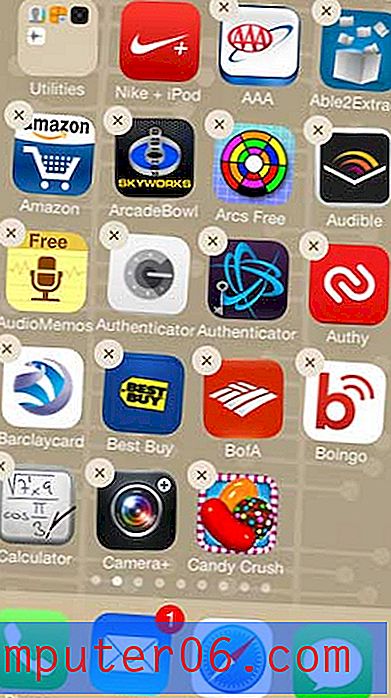
Trinn 3: Trykk og dra en av appene på toppen av det andre ikonet du vil kombinere i mappen.
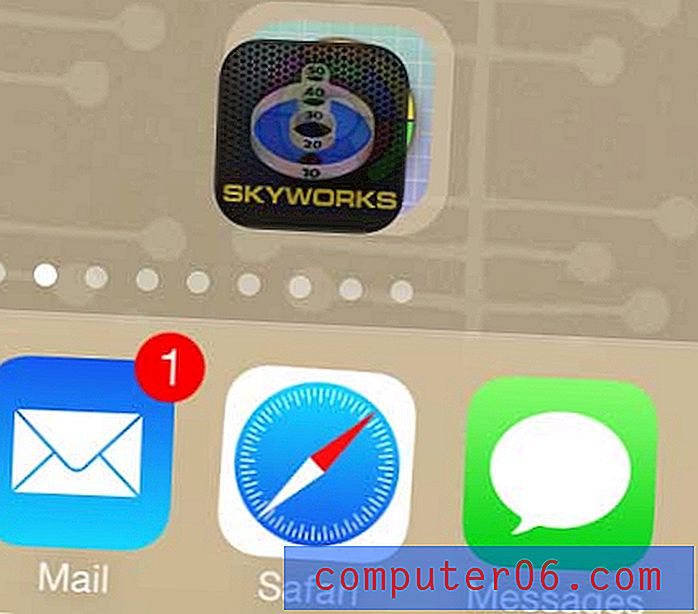
Trinn 4: Mappen burde nå blitt opprettet, og vil se slik ut.
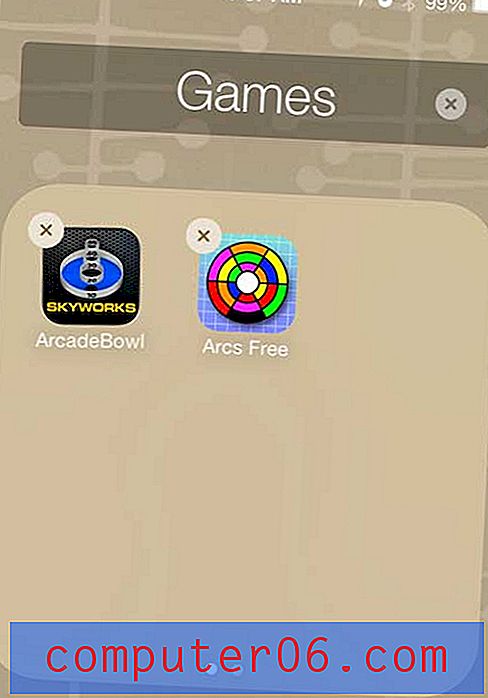
Trinn 5: Trykk på “x” til høyre for mappenavnet, og skriv deretter inn navnet du vil bruke for mappen.
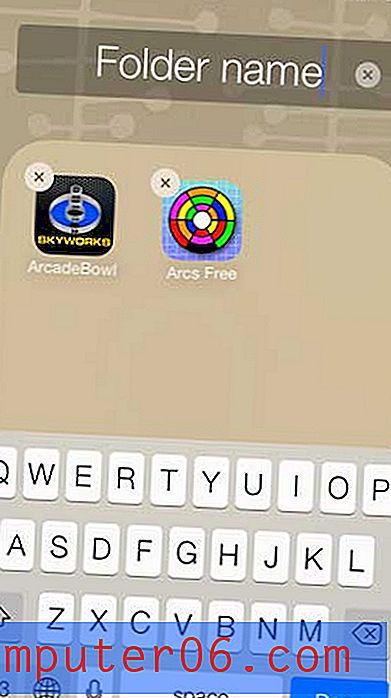
Hvis du vil kunne se Netflix og Hulu på TVen din, men du synes at Apple TV er for dyr, bør du vurdere Roku LT. Den gjør mange av de samme tingene som Apple TV, men til en mye lavere pris. Sjekk ut Roku LT.
Klikk her for å lære hvordan du lukker apper i iOS 7 på iPhone 5.